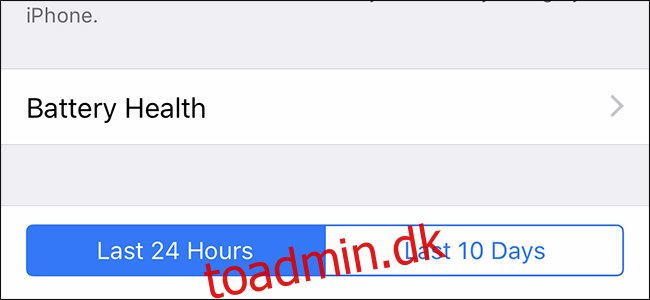iOS indeholder flere nyttige værktøjer til at vise, hvor meget batterilevetid din iPhone har tilbage, samt hvilke apps der bruger mest af dit batteri. Men ingen af disse værktøjer fortæller dig faktisk noget om dit batteris langsigtede helbred, hvilket er lige så vigtigt.
Indholdsfortegnelse
Batterisundhed vs. batterilevetid
Batteriets sundhed er anderledes end batterilevetiden. Batterilevetiden bestemmer, hvor længe dit batteri holder på en enkelt opladning, men din batteritilstand bestemmer, hvor meget din batterilevetid formindskes over tid. Efter et år vil din batterilevetid ikke være så lang, som da telefonen var ny, og den vil fortsætte med at blive forringet som årene går.
Hvis du nogensinde har været nødt til konstant at genoplade din ældre telefon, fordi batteriet kun ville holde et par timer, så ved du, hvor irriterende det er. Forværrende problemet er, at de fleste mobiltelefoner ikke har et brugertilgængeligt batteri, der kan skiftes ud med et nyt, frisk batteri.
Heldigvis er der to fremragende målinger, du kan kontrollere for at få et stort billede af dit batteris helbred. Den første er den maksimale resterende kapacitet (den samlede opladning, dit batteri kan holde). Den anden er det samlede antal opladningscyklusser, batteriet har gennemgået.
Brug i den virkelige verden sparer altid den samlede kapacitet over tid, men et sundt batteri vil kun have et par procent barberet fra sin oprindelige kapacitet. Desuden nedbrydes lithium-ion-batterier (dem der findes i stort set alle smartphones) en lille smule for hver opladningscyklus. Apple siger, at de designer deres iPhone-batterier så batteriet skal bevare cirka 80 % af sin kapacitet efter 500 opladninger.
Batteritilstandsdata er ikke tilgængelige i iOS-indstillingerne, så du skal tage nogle ekstra foranstaltninger for at få disse oplysninger, og der er flere måder at gøre det på.
For brugere af iOS 11.3 og nyere, se Indstillingerne
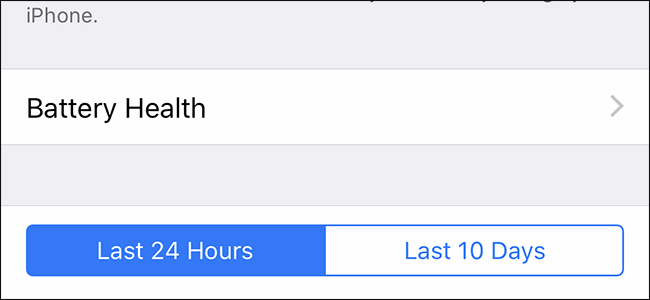
For ældre iPhone-brugere, der ikke er i stand til at opdatere deres enheder til mindst iOS 11.3, skal du springe videre til følgende afsnit nedenfor, men hvis du i øjeblikket kører iOS 11.3 og har en iPhone 6 eller nyere, kan du slå batteriet op sundhed lige i indstillingerne.
Åbn indstillingsappen, og naviger derefter til Batteri > Batteritilstand. Derfra vil du se en procentdel ud for “Maksimal kapacitet”, som giver dig en god idé om, hvorvidt din iPhones batteri er ved godt helbred – jo højere procentdel, jo bedre.
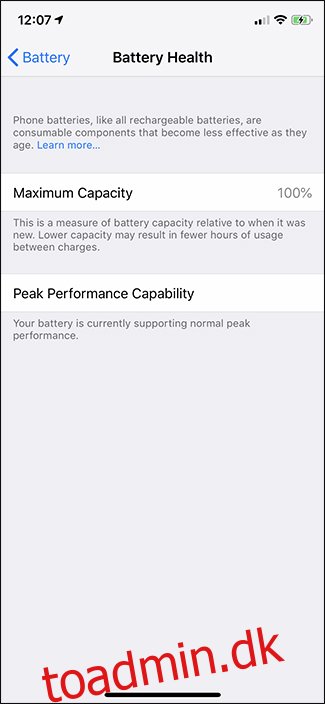
Herunder kan du se, hvordan din iPhone klarer sig baseret på batteritilstanden i den lille tekst under “Peak Performance Capability.” For batterier i god stand vil du sandsynligvis se “Dit batteri understøtter i øjeblikket normal topydelse.” Ellers vil du muligvis se en anden meddelelse, hvis dit batteri overhovedet er nedbrudt.
Spørg Apple Support
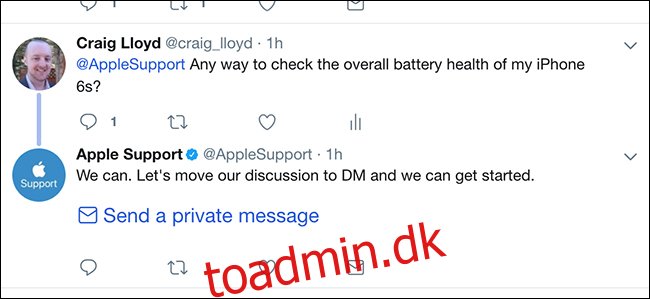
I de forløbne år, hvis du ville kende din iPhones batteristatus, skulle du tage den til en Apple Store og lade dem køre en diagnostisk test. Denne slags kan dog også gøres eksternt. Derfor er det måske den bedste måde at få denne form for information på.
Der er flere måder, du kan få fat i Apple-support på. Du kan besøge deres supportwebsted og tal med nogen i telefonen eller via chat, eller du kan gøre, hvad jeg gjorde og bare tweete til dem.
Dybest set vil de fortælle dig, at du skal sende dem en DM, og du vil give dem din iPhones serienummer og iOS-version. De vil derefter godkende dig til en diagnosticeringstest, som du får adgang til i indstillingsappen. Når det er færdigt med at køre, giver du supportrepræsentanten besked, og så vil de fortælle dig om status for dit batteris helbred. Ret sejt!

Den eneste ulempe er, at Apple ikke ville give mig et kvantificerbart tal for så vidt angår batteriets sundhed, og kun sige, at det “ser ud til at være i perfekt helbred”.
Hvis du vil have en anden mening, er her nogle andre metoder til at kontrollere din iPhones batteritilstand. Husk, at det nok er den bedste måde at få Apple til at gøre det, selvom de er lidt vage med resultaterne.
Få mere specifikke målinger med Battery Life Doctor
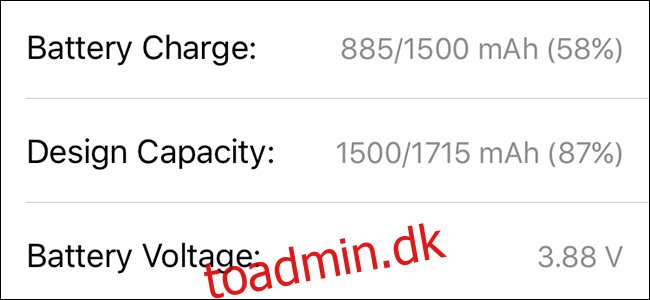
Der er en del apps derude, der vil tjekke status på dit batteri direkte fra din telefon, men vi fandt en, der er behageligt enkel, gratis og tilgængelig i App Store.
Hvis du kan finde ud af nogle irriterende annoncer, Batterilevetid læge kan give dig en ligetil, no-nonsense visning af din iPhones batteristatus. Der er flere forskellige sektioner i appen, men den, du vil fokusere på, er “Batteritid”. Tryk på “Detaljer” for at få flere oplysninger om dit batteris sundhedsstatus.
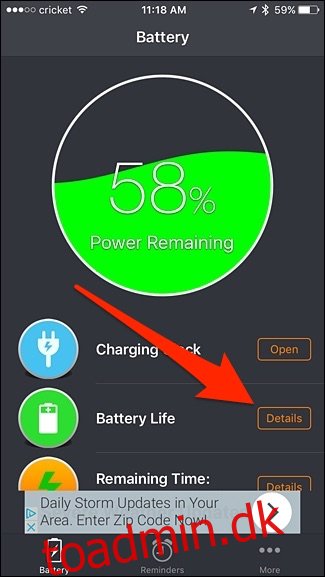
På denne skærm er det første, du vil bemærke, den store grafik, som fortæller dig det overordnede helbred af dit batteri, enten ved at sige “Perfekt”, “Godt”, “Dårligt” osv. Du vil også se “Blid” Niveau” efterfulgt af en procentdel. Dette er, hvor meget dit batteri er blevet forringet. Så hvis den viser 13%, så er den samlede ladekapacitet, som batteriet kan holde, 87% af dets oprindelige maksimum (et helt nyt batteri vil være 100%).
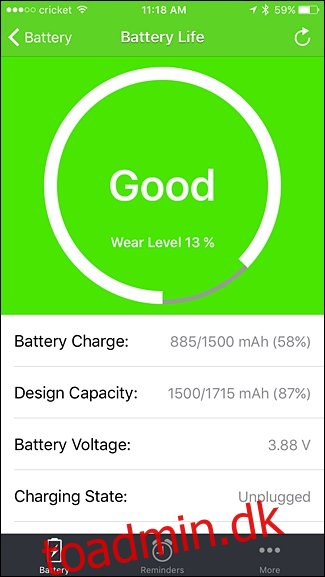
Længere nedenfor vil det vise dig et par ting, herunder hvor meget juice der er tilbage på den aktuelle opladning (som din iPhone alligevel giver dig), ladekapaciteten (som nævnt ovenfor), batterispændingen og om telefonen eller ej oplades i øjeblikket.
Tjek helbredet fra din computer med CoconutBattery eller iBackupBot
Batterisundhedsapps kommer og går, så hvis Battery Doctor ikke er tilgængelig, er der stadig håb om selvdiagnosticering af din iPhones batteritilstand.
For Mac-brugere er der et gratis hjælpeprogram kaldet Kokosnøddebatteri der ikke kun giver information om din MacBooks batteri, men også din iPhone (eller iPad). Tilslut blot din iPhone til din Mac, åbn CoconutBattery, og klik derefter på “iOS-enhed” øverst.
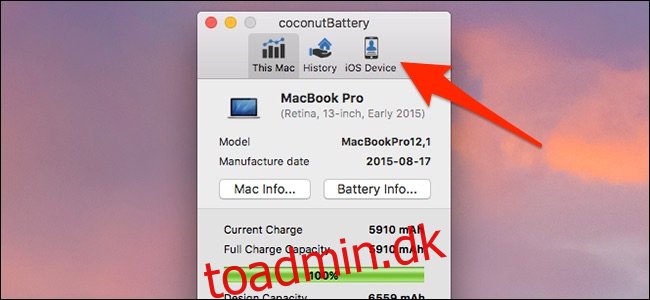
Derfra vil du se den aktuelle opladningsstatus såvel som “Designkapaciteten”, som fortæller dig den overordnede status for dit iPhone-batteris helbred. Det gav mig ikke den samme læsning, som Battery Life Doctor-appen gjorde, men det var meget tæt på.
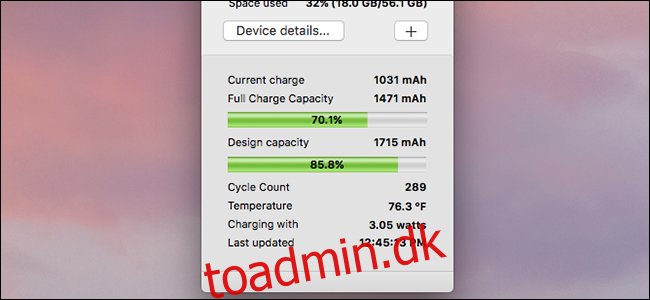
For Windows-brugere er der iBackupBot. Det koster $35, men der er en 7-dages gratis prøveperiode, som burde give dig masser af tid til at få et hurtigt kig på din iPhones batteritilstand.
Igen skal du tilslutte din iPhone til din computer, åbne appen og lade den sidde et øjeblik, mens den opbygger en profil af din enhed. Se i venstre side efter menuen “Enheder”, og vælg din enhed, som vist nedenfor.
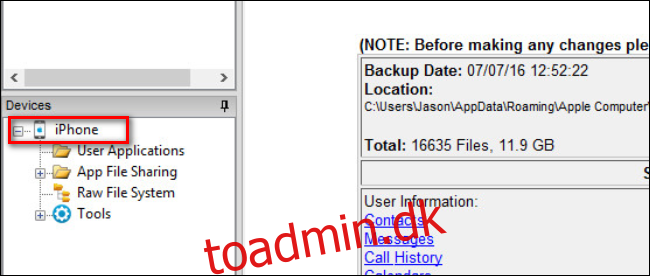
I informationspanelet om din enhed skal du klikke på linket “Flere oplysninger”.
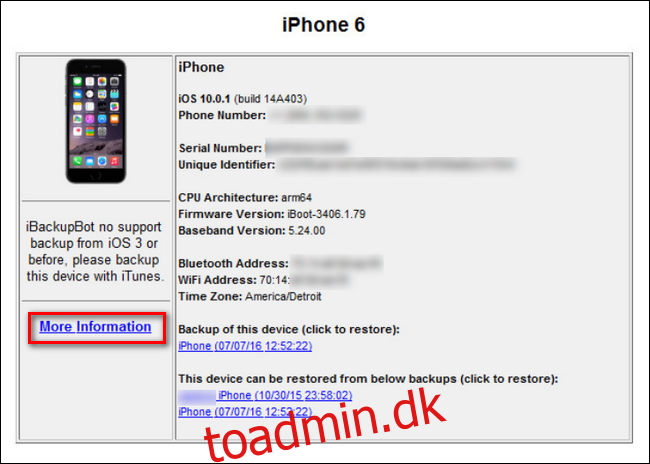
Øverst på skærmen finder du den information, du leder efter. Der kan du se “CycleCount” for at se, hvor mange batteriopladningscyklusser enheden har gennemgået. Du kan også se den oprindelige kapacitet (angivet af “DesignCapacity”) og den maksimale opladning, batteriet i øjeblikket kan holde (angivet af “FullChargeCapacity”). Så i dette tilfælde er batteriet nedbrudt med omkring 50 mAh (eller omkring 3%).
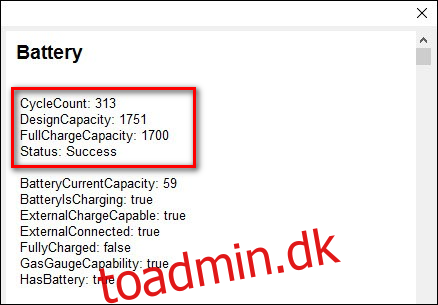
Hvis du er modløs over, at dit batteri ikke er ved så godt helbred eller er lidt langt i opladningscyklus-tanden, Apple vil udskifte iPhone-batterier mod et gebyr hvis du ikke er helt klar til at opgradere til en ny iPhone. Vær dog sikker på at vide, hvad tegnene er for et dårligt batteri, før du kasserer nogle penge.